Créer un membre
Il existe trois façons de créer un membre :
1/ A partir de la liste des membres
Saisissez son nom dans le champ « Rechercher ou créer un membre » situé en haut de la fenêtre. Cliquez sur « Créer le membre » ou appuyez sur la touche « Entrée » de votre clavier.

2/ A partir de l’onglet Qui d’une tâche
Dans l’onglet “Qui” du détail de la tâche : saisissez le nom du membre que vous souhaitez créer dans le champ « Rechercher ou créer un membre » puis, cliquez sur « Créer… » ou appuyez sur la touche « Entrée » de votre clavier.
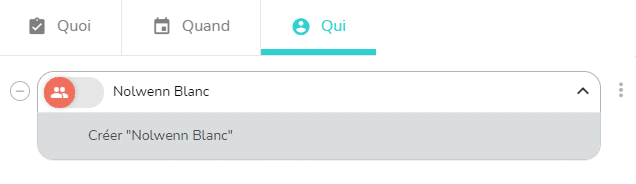
3/ A partir des paramètres du projet
Cliquez sur l’icône

Une fois le membre créé, vous pouvez cliquer sur celui-ci pour accéder à sa fiche. Seul le Prénom/Nom est obligatoire. Les autres informations sont facultatives. Pour en savoir plus à ce sujet, consultez l’article Profil d’un membre.
Inviter un membre à collaborer
Le bouton « Inviter » est accessible uniquement quand l’adresse email du membre que vous souhaitez inviter est renseignée.
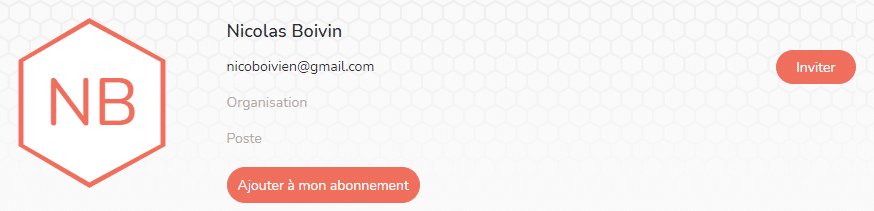
Lorsque vous invitez un membre, celui-ci reçoit une notification à l’adresse email que vous avez renseignée. Lorsque l’invitation est en attente, l’hexagone entourant les initiales du contact apparaît en pointillé, puis lorsque le membre a accepté votre invitation, l’hexagone est en ligne pleine.
Vous pouvez gérer des membres sans les inviter dans un premier temps et décider de les inviter par la suite.
Note : les informations de Prénom / Nom et Poste seront modifiées par les données réelles du membre quand celui-ci aura validé votre invitation.
Créer une ressource
Vous pouvez tout à fait créer un membre, ne pas indiquer d’adresse email et ne pas l’inviter, dans le cas où vous avez par exemple besoin d’intégrer une ressource à votre organisation sans que celle-ci soit nécessairement liée à un véritable compte Beesbusy (et à une personne physique).
Par exemple :
- Un membre peut être une personne générique (client, fournisseur…) qui n’a pas forcément accès à Beesbusy.
- Un membre peut être une personne n’ayant pas encore de compte (par exemple un stagiaire qui va arriver).
- Un membre peut être une salle de réunion, un véhicule de fonction ou une machine. En affectant la ressource à certaines tâches, vous pourrez visualiser ses disponibilités.
Vous pouvez créer autant de membres que vous le souhaitez.